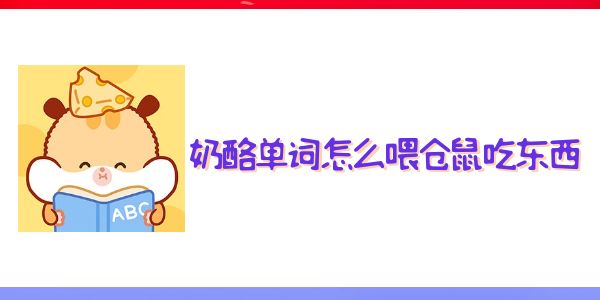小编为大家介绍过使用itunes制作苹果6手机铃声的方法,但是制作过程太复杂,下文小编就为大家带来xy苹果助手制作iphone6铃声的方法,很简单哦~下面就一起去看下吧。
xy苹果助手铃声制作准备
1、下载最新版本的XY苹果助手PC客户端
- 软件名称:
- XY苹果助手 v5.1.4.12026 中文官方安装版
- 软件大小:
- 36.1MB
- 更新时间:
- 2020-06-14立即下载
2、下载好你需要用来作为铃声的音乐或歌曲文件
xy苹果助手制作iphone6铃声方法:
1.下载最新版本XY苹果助手PC客户端之后,连接自己的iPhone并点击上面的“工具箱”按钮。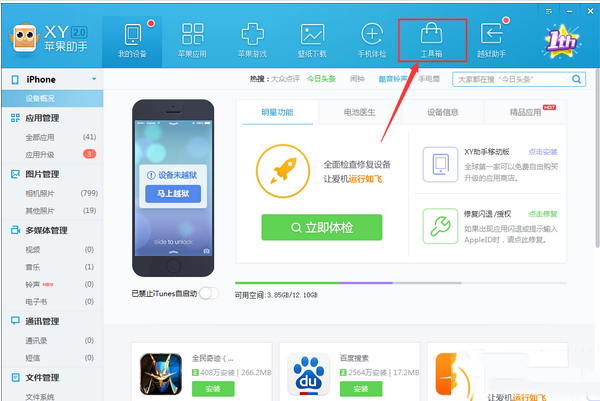
2.在功能一项中,找到我们梦寐以求的“铃声制作”并点击。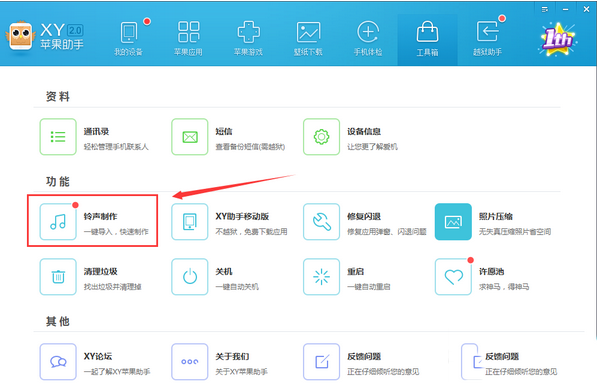
3.首先我们要选择我们需要作为铃声的音乐,其次还可以设置这段音乐是用来作为来电铃声或者短信铃声哦~XY苹果助手提供本地音乐和设备里下载好的音乐的导入哦,也就是说无论你是将想要作为铃声的音乐下载到iPhone上还是电脑上,都是可以的。(这里,小编就以下载到电脑上为例了哦~)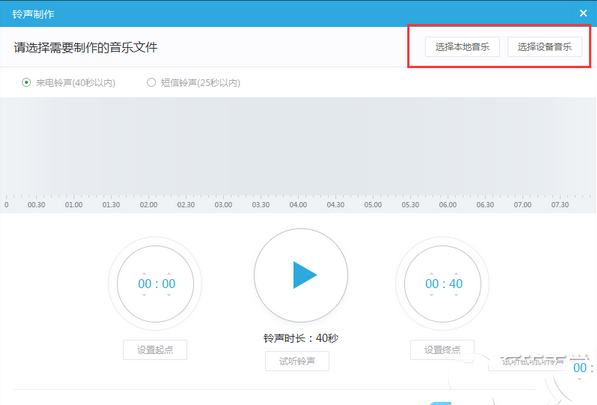
5.导入好音乐后,在铃声制作界面可以选择铃声的起始和结束时间,毕竟我们不可能用一首歌全部的时间都作为铃声嘛。你可以选择拖动两个选框和输入时间两种方式来设定时间。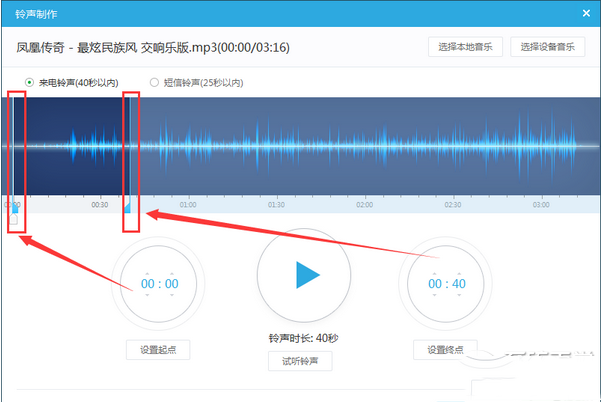
6.设定完成之后点击“试听铃声”可以听一下是否合适。合适的话,可以选择保存到电脑或导入到设备。小编建议直接导入到设备,这样就可以马上体验用自己喜欢的音乐来做铃声咯,是不是很方便呢!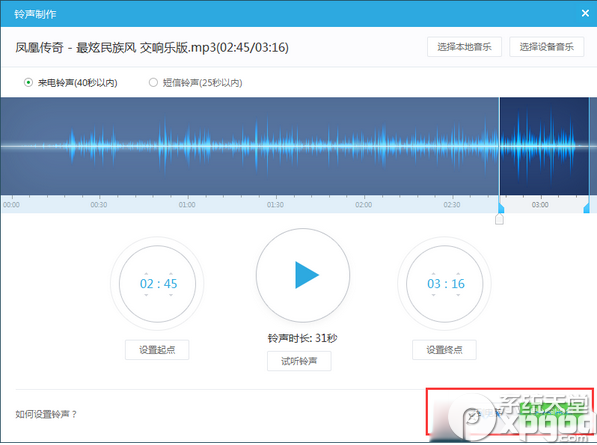

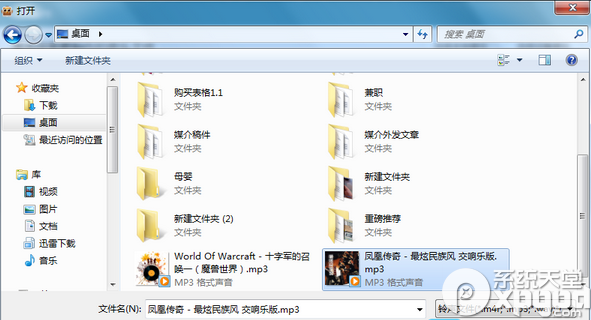
 支付宝扫一扫
支付宝扫一扫 微信扫一扫
微信扫一扫